Tutti amano Facebook, e con buona ragione. Il social network ha rotolato il networking personale, la condivisione di contenuti e il marketing aziendale in un’unica piattaforma. Ed è a causa di cose come Facebook fanpages che hanno reso facile per le imprese e le organizzazioni di connettersi con le loro comunità su un livello più personale.
Di conseguenza, gli amministratori di Facebook Fanpage sono sempre alla ricerca di modi diversi e più efficienti per utilizzarli., In effetti, un utente ha avuto un’idea eccellente per la sua pagina Facebook che si è trasformata in una domanda interessante sui documenti PDF e le note di Facebook:
Vorrei pubblicare un documento pdf (o Word) sulla mia pagina Facebook (non sulla mia pagina personale, sulla mia pagina aziendale). Vorrei pubblicarlo come una ” Nota “a cui tutti coloro che hanno” gradito” la nostra pagina aziendale possono accedere. E vorrei che coloro che visualizzano il documento fossero in grado di stampare il documento. E ‘ possibile.,
All’inizio potrebbe sembrare una cosa semplice da realizzare, ma sfortunatamente, dopo alcune ricerche, non siamo riusciti a trovare un modo diretto per farlo. Ma siamo riusciti a trovare alcune soluzioni alternative interessanti che si sono avvicinate e abbiamo pensato che valessero la pena condividerle.,
Pubblicare file PDF con un link
Il primo metodo prevedeva la condivisione del documento PDF come link, che era probabilmente il modo più semplice per pubblicare un documento all’interno di una Nota:
We Abbiamo esaminato questo e, sfortunatamente, le uniche cose che puoi incorporare all’interno di una nota sono un’immagine e un collegamento ipertestuale. Pertanto, l’unico modo semplice per aggiungere un documento è attraverso un collegamento URL al documento nella nota (come il link di condivisione fornito dalle nostre app di conversione o da siti Web come Scribd.com). E puoi solo limitare chi vede l’intera nota con l’opzione Privacy.,
Avrai solo un link al tuo documento, non al documento stesso. Ma il lato positivo, è possibile rendere il file PDF URL di un link attivo utilizzando il tag HTML: <a href=” PDF link qui” >qui Il testo</> con il tuo link e il testo del collegamento ipertestuale:
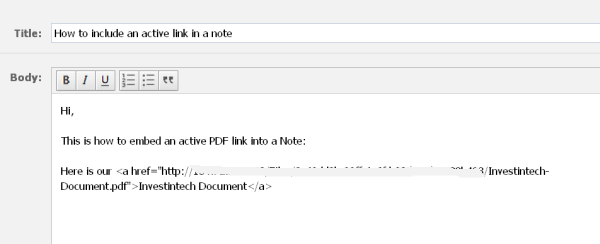
controllare il tuo link, il colpo di Anteprima., I tag HTML dovrebbero scomparire, lasciandoti un link attivo nella Nota:
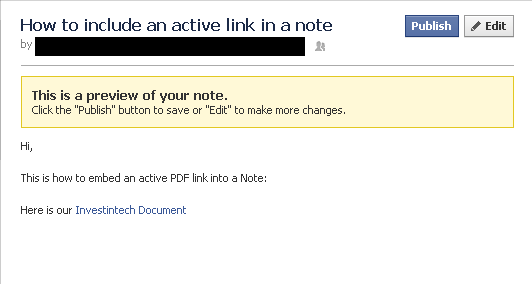
Usare un link per pubblicare un PDF funziona anche con gruppi, fanpage e muri personali. L’unica differenza è che si deve inviare il .link pdf nel tuo stato di Facebook come si farebbe con qualsiasi link web che si desidera condividere sul muro.,
il Codice della Tua Pagina Utilizzando Static HTML: iframe tabs App
La seconda opzione, siamo stati in grado di trovare, mentre un po ‘ più tecnico, è stato più visivamente accattivante, rispetto all’utilizzo di un link:
Se sei un po ‘ esperto di tecnologia con codifica, però, abbiamo trovato che può essere fatto tramite Static HTML: iframe tabs App —https://apps.facebook.com/static_html_plus/?fb_source=search&ref=ts. Esso vi permetterà di incorporare qualsiasi tipo di codice che si desidera, compreso il codice per un PDF, e può essere utilizzato per qualsiasi pagina di Facebook app. Il codice PDF embed può essere fornito da qualsiasi sito di caricamento del documento (http://youtu.be/UtBWa8dE36M ).,
Ecco uno sguardo diretto a YouTube Video tutorial:
l’Utilizzo di file Jpeg E Album di Foto
Tuttavia, alla fine, l’utente ha risolto il problema utilizzando un paio di tattiche creative, offre ancora un terzo modo per farlo:
ho convertito i miei documenti in formato JPEG e li ha messi in “Foto”. Chiunque abbia accesso alla pagina può aprire le foto, quindi aprire un album, quindi fare clic destro su ogni pagina di foto/documento e “stampa foto”. E ‘ strano, ma funziona.
In effetti, funziona., Anche se il contenuto è stato convertito da PDF a JPEG, il contenuto PDF era ancora visualizzabile. È stato un grande trucco che le ha persino permesso di limitare l’accesso alla stampa solo ai fan.
Se hai trovato una soluzione utile per questo problema, faccelo sapere. Ci piacerebbe aggiungerlo alla lista.